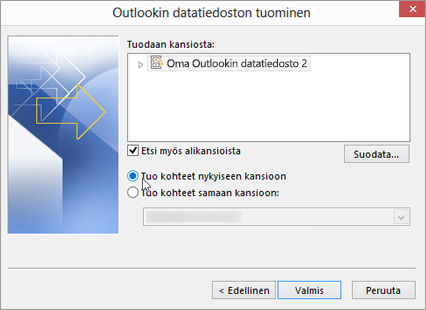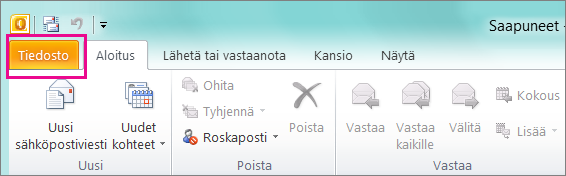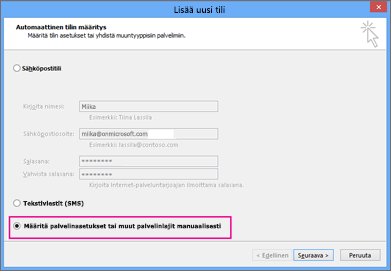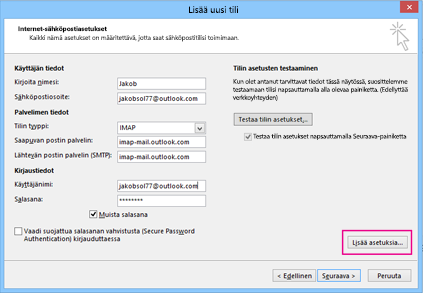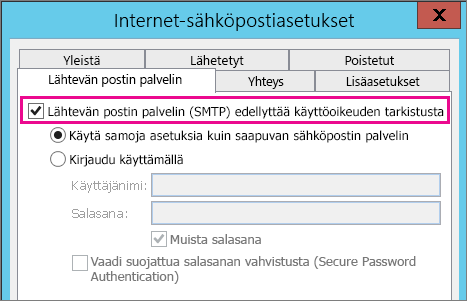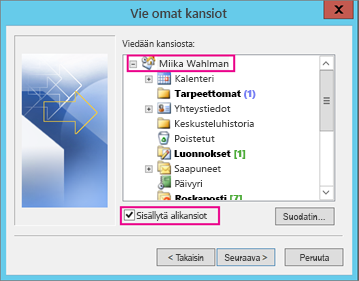Seuraavassa on lueteltu tärkeimmät ongelmat, joita asiakkaat kohtaavat tuodessaan .pst-tiedoston Outlookiin.
Jos tallensit .pst-tiedoston CD-levylle, saat tämän viestin. Kopioi .pst-tiedosto tietokoneeseen, USB-muistitikkuun tai muuhun sijaintiin. Napsauta sitten .pst-tiedostoa hiiren kakkospainikkeella, valitse Ominaisuudet ja poista Vain luku -valintaruudun valinta napsauttamalla. Yritä nyt tuoda .pst-tiedosto. Lisätietoja on tässä kb-artikkelissa .
Tämäntyyppinen virhe voi ilmetä myös, jos siirryit kirjautumisesta tietokoneeseen paikallisella tilillä Microsoft-tiliin .pst-tiedoston ollessa käytössä. Korjaus: napsauta .pst-tiedostoa hiiren kakkospainikkeella, valitse Ominaisuudet > Suojaus > Muokkaa > valitse Microsoft-tilisi ja valitse Täydet oikeudet. Käynnistä Outlook uudelleen.
Voit ratkaista tämän ongelman suorita tuontiprosessi uudelleen. Kun siirryt seuraavaan valintaikkunaan, valitse Tuo kohteet nykyiseen kansioon.
Tämä tarkoittaa, että postilaatikko, jota yrität tuoda, on määritettävä IMAP-postilaatikoksi. Näin käy usein Outlook.com tileillä. Voit määrittää tilisi käyttämään IMAP:ia seuraavasti:
-
Poista ensin sähköpostitilisi Outlookin työpöytäversiosta. Jos sinulla on esimerkiksi useita tilejä Outlook 2010:ssä, voit napsauttaa valittua tiliä hiiren kakkospainikkeella ja poistaa sen Outlookista valitsemalla Poista . Jos se on ainoa Outlookissa tällä hetkellä oleva tili, valitse Tiedosto > tiliasetukset > Tiliasetukset > Poista.
-
Lisää nyt tili takaisin Outlookin työpöytäversioon, mutta tällä kertaa määrität sen IMAP-tiliksi:
-
Valitse työpöydän Outlookin yläosassa Tiedosto.
-
Valitse Lisää tili.
-
Kirjoita tilisi nimi (esimerkki: Jakob), sähköpostiosoite (esimerkki: jakob77@outlook.com) ja salasana, jota käytät kirjautuessasi sähköpostitiliisi sivustossa. Valitse Määritä palvelinasetukset tai muut palvelutyypit manuaalisesti. Valitse Seuraava.
-
Valitse Internet-sähköposti.
-
Anna nämä asetukset:
-
Tilin tyyppi: IMAP
-
Saapuvan postin palvelin: imap-mail.outlook.com
-
Lähtevän postin palvelin (SMTP): smtp-mail.outlook.com
-
Käyttäjänimi: omatunnus@outlook.com (tai mikä sähköpostiosoitteesi onkaan).
-
Salasana: kirjoita salasana, jota käytät sähköpostiisi kirjautumisessa, esimerkiksi Outlook.com-sivustossa. Jos olet ottanut Two-Step todennuksen käyttöön, hanki sovelluksen salasana.
-
Valitse Lisää asetuksia.
-
-
Valitse Lähtevän postin palvelin -välilehdessä Lähtevän sähköpostin palvelin edellyttää käyttöoikeuksien todennusta.
-
Valitse Lisäasetukset-välilehti ja anna sitten nämä asetukset:
-
Saapuvan postin palvelin (IMAP): 993
-
Käytä salattua yhteyttä: SSL
-
Lähtevän postin palvelin (SMTP): 587
-
Käytä salattua yhteyttä: TLS
-
-
Valitse OK.
-
Testaa asetukset valitsemalla Seuraava. Huomautus: yleisin syy siihen, että yhteys ei toimi, on kirjoitusvirhe sähköpostissa tai salasanassa. Valitettavasti Outlook ei kerro, että tämä on kyseessä oleva ongelma, vaan antaa käsittämättömän virheilmoituksen. Jos yhteys ei toimi, tarkista kaikki kirjoitusvirheet.
-
Nyt sinun pitäisi olla valmis tuomaan .pst-tiedosto sähköpostitilille.
Todennäköisin syy on se, että yhteystietoja ja kalenteria ei viety .pst-tiedostoon. Yritä viedä tiedot toiseen .pst-tiedostoon. Kun siirryt seuraavaan valintaikkunaan, varmista, että Sisällytä alikansiot on valittuna. Näin myös yhteystiedot ja kalenteri viedään.
Luulen, että palautetut yhteystiedot ovat molemmissa paikoissa: offline-välimuistissa (.ost) ja uudelleen päivätyssä .pst-tiedostossa. Kun toit yhteystiedot varmuuskopioidusta .pst-tiedostosta, yhteystiedoista tehtiin kopio ja ne talletettiin oikeaan yhteystietotiedostoon. Voit halutessasi poistaa .pst-varmuuskopiotiedoston tai nimetä sen uudelleen.
Todennäköisin syy on se, että yhteystietoja ja kalenteria ei viety .pst-tiedostoon. Yritä viedä tiedot toiseen .pst-tiedostoon. Kun siirryt seuraavaan valintaikkunaan, varmista, että Sisällytä alikansiot on valittuna. Näin myös alikansiot viedään.
Katso myös
Outlookin sähköpostin, yhteystietojen ja kalenterin tuonti ja vienti